Photoshop如何批量排版图片?我们都知道Photoshop软件可以修图,溶解,合成图片。其实用Photoshop软件排版很多图片也是很不错的。我们可以很快将图片排列整齐,
把它放在合适的位置,合适的大小。下面小编就和大家分享一下如何用Photoshop批量排版图片。来看看吧!
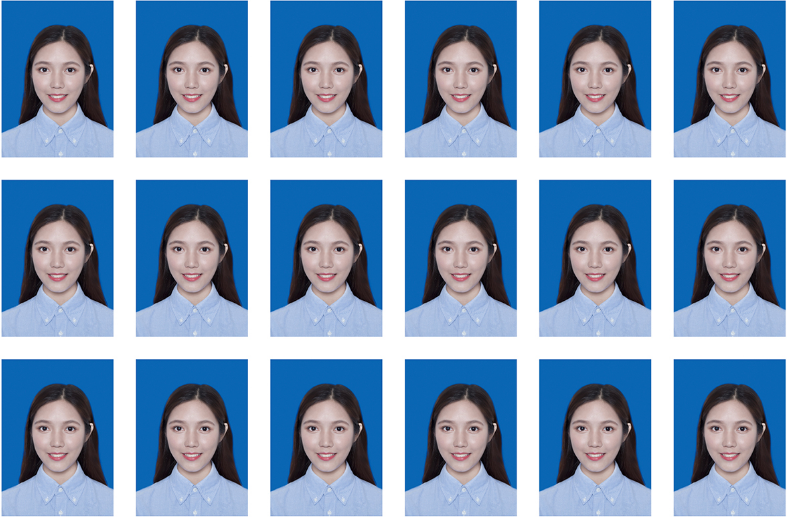
如何在photoshop中打印?
1.新建一个a4大小、300dpi的白色背景文件;
2.打开多张图片,拖动到背景文件,ctrl t调整大小和位置;
3.使用“移动工具”按住shift alt键,平行等距离拖动副本(拖动副本时,软件有数字提示,提示短暂停顿提示);
4.合并图层并打印。
Photoshop怎么把图片排列整齐?
1.创建一个新的a4纸大小的空白画布。
2.按快捷键“ctrl r”调出参考线。
3.接下来,在画布上画一条参考线。
4.将所需图片拖入ps,调整大小和位置,使图片沿参考线放置。
以上是边肖给大家分享的关于Photoshop批量排版图片的方法。感兴趣的用户可以按照上面的步骤,试一试。希望以上教程能帮到大家,关注系统世界精彩资讯教程。
免责声明:本站所有文章内容,图片,视频等均是来源于用户投稿和互联网及文摘转载整编而成,不代表本站观点,不承担相关法律责任。其著作权各归其原作者或其出版社所有。如发现本站有涉嫌抄袭侵权/违法违规的内容,侵犯到您的权益,请在线联系站长,一经查实,本站将立刻删除。
本文来自网络,若有侵权,请联系删除,如若转载,请注明出处:https://www.freetrip88.com/baike/298532.html
